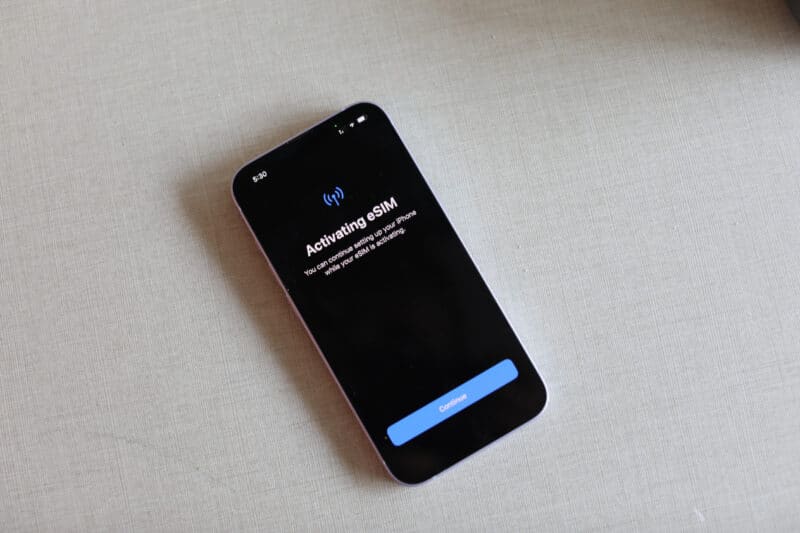O eSIM tem se tornado cada vez mais popular, graças à sua inclusão em um grande número de dispositivos eletrônicos, como smartphones, tablets e smartwatches.
Além de ser muito mais prático (afinal de contas, você não precisa mais lidar com um pedaço de plástico no aparelho), ele também acaba sendo muito mais seguro. No Brasil, todas as principais operadoras já disponibilizam a ativação de eSIMs.
Mas, caso você esteja enfrentando algum problema relacionado à ativação dele, nós separamos algumas dicas que podem justamente ajudar a resolver isso. Veja só! 📱
Vai viajar? Uma das melhores formas de se manter conectado é utilizando um plano pré-pago da Airalo. Com ele, você gera um eSIM rapidamente para o seu aparelho com o pacote de dados que precisa, sem dor de cabeça. Saiba mais como fazer isso!
- Confira se o seu iPhone ou o seu iPad está conectado à internet para que a ativação possa ser feita (por uma rede Wi-Fi, é claro).
- Verifique se o seu modelo de iPhone ou iPad é compatível com o eSIM. São eles:
- iPhones: iPhone XR, XS ou XS Max e posteriores.
- iPads: iPad (7ª geração ou mais novo), iPad mini (5ª geração ou mais novo), iPad Air (3ª geração ou mais novo), iPad Pro de 11″ (todas as gerações) e iPad Pro de 12,9″ (3ª geração em diante).
- Mantenha o iOS e/ou o iPadOS sempre atualizado para a versão mais recente disponível.
- Abra os Ajustes e vá até Geral » Sobre. Confira se há algum número ao lado de “EID”. Caso contrário, entre em contato diretamente com o Suporte da Apple (mais sobre isso abaixo).
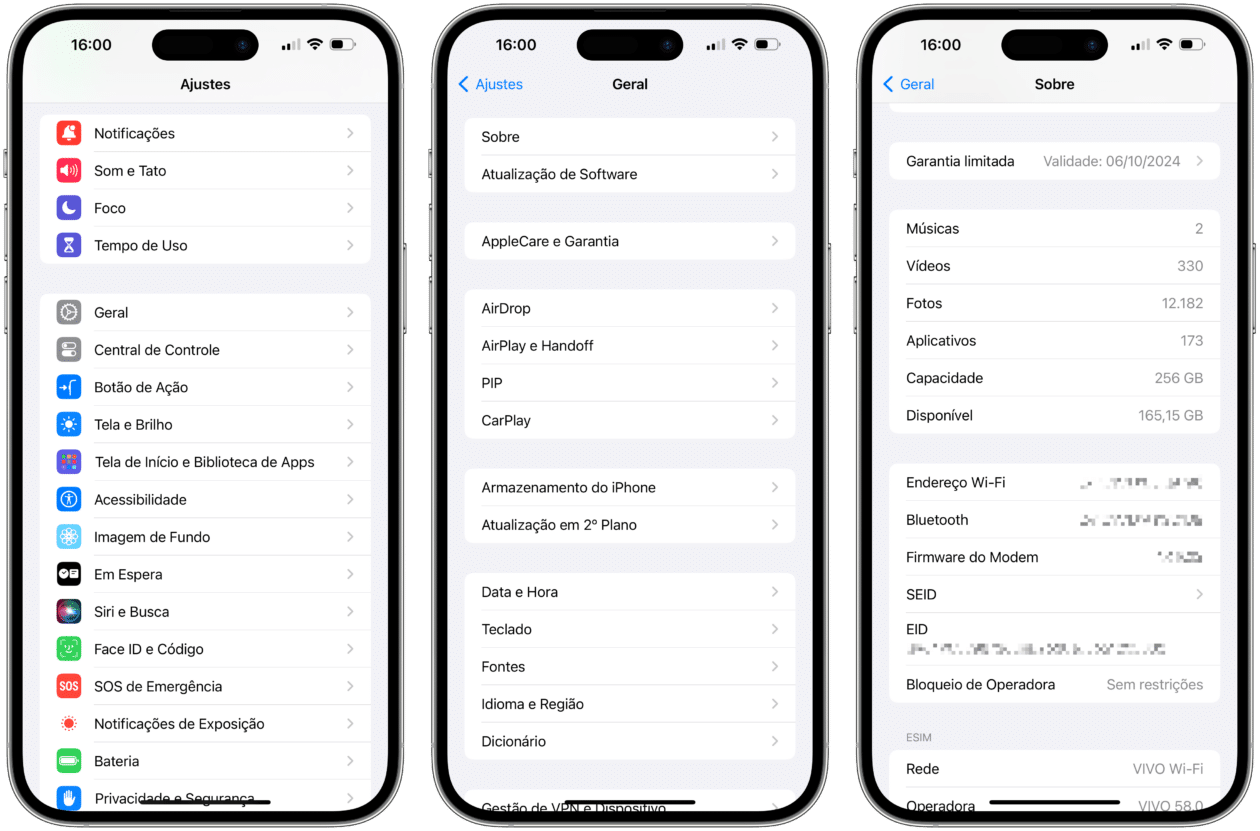
- Ative e desative o Modo Avião pelos Ajustes ou pela Central de Controle.
- Vá até Ajustes » Celular e confira se o número que você está tentando ativar é exibido. Caso ele esteja aparecendo, desative a linha e ative-a novamente.
- Reinicie o seu dispositivo e tente fazer a ativação do eSIM novamente.
- Experimente entrar em contato com a sua operadora para se certificar de que não há nenhum problema temporário na rede ou na ativação dos seus novos chips.
Você também pode entrar em contato com a Apple para que o seu problema seja analisado. É possível procurar um Centro de Serviço Autorizado Apple, agendar um horário em uma Apple Store ou até mesmo entrar em contato pelo 0800-761-0880, pelo site ou pelo app Suporte da Apple.
NOTA DE TRANSPARÊNCIA: O MacMagazine recebe uma pequena comissão sobre vendas concluídas por meio de links deste post, mas você, como consumidor, não paga nada mais pelos produtos comprando pelos nossos links de afiliado.